Schnellstart: Erstellen eines Azure Stream Analytics-Auftrags mithilfe einer ARM-Vorlage
In dieser Schnellstartanleitung verwenden Sie eine Azure Resource Manager-Vorlage (ARM-Vorlage), um einen Azure Stream Analytics-Auftrag zu erstellen. Nachdem der Auftrag erstellt wurde, überprüfen Sie die Bereitstellung.
Eine Azure Resource Manager-Vorlage ist eine JSON-Datei (JavaScript Object Notation), die die Infrastruktur und die Konfiguration für Ihr Projekt definiert. Die Vorlage verwendet eine deklarative Syntax. Sie beschreiben Ihre geplante Bereitstellung, ohne die Abfolge der Programmierbefehle zu schreiben, mit denen die Bereitstellung erstellt wird.
Wenn Ihre Umgebung die Voraussetzungen erfüllt und Sie mit der Verwendung von ARM-Vorlagen vertraut sind, klicken Sie auf die Schaltfläche In Azure bereitstellen. Die Vorlage wird im Azure-Portal geöffnet.
Voraussetzungen
Damit Sie die Anweisungen in diesem Artikel ausführen können, benötigen Sie Folgendes:
- Ein Azure-Abonnement (kostenloses Abonnement erstellen).
Überprüfen der Vorlage
Die in dieser Schnellstartanleitung verwendete Vorlage stammt von der Seite mit den Azure-Schnellstartvorlagen.
{
"$schema": "https://schema.management.azure.com/schemas/2019-04-01/deploymentTemplate.json#",
"contentVersion": "1.0.0.0",
"metadata": {
"_generator": {
"name": "bicep",
"version": "0.26.54.24096",
"templateHash": "8637009133184248358"
}
},
"parameters": {
"location": {
"type": "string",
"defaultValue": "[resourceGroup().location]",
"metadata": {
"description": "Location for the resources."
}
},
"streamAnalyticsJobName": {
"type": "string",
"minLength": 3,
"maxLength": 63,
"metadata": {
"description": "Stream Analytics Job Name, can contain alphanumeric characters and hypen and must be 3-63 characters long"
}
},
"numberOfStreamingUnits": {
"type": "int",
"minValue": 3,
"maxValue": 660,
"metadata": {
"description": "You can choose the number of Streaming Units, ranging from 3, 7, 10, 20, 30, in multiples of 10, and continuing up to 660."
}
}
},
"resources": [
{
"type": "Microsoft.StreamAnalytics/streamingjobs",
"apiVersion": "2021-10-01-preview",
"name": "[parameters('streamAnalyticsJobName')]",
"location": "[parameters('location')]",
"properties": {
"sku": {
"name": "StandardV2"
},
"outputErrorPolicy": "Stop",
"eventsOutOfOrderPolicy": "Adjust",
"eventsOutOfOrderMaxDelayInSeconds": 0,
"eventsLateArrivalMaxDelayInSeconds": 5,
"dataLocale": "en-US",
"transformation": {
"name": "Transformation",
"properties": {
"streamingUnits": "[parameters('numberOfStreamingUnits')]",
"query": "SELECT\r\n *\r\nINTO\r\n [YourOutputAlias]\r\nFROM\r\n [YourInputAlias]"
}
}
}
}
],
"outputs": {
"location": {
"type": "string",
"value": "[parameters('location')]"
},
"name": {
"type": "string",
"value": "[parameters('streamAnalyticsJobName')]"
},
"resourceGroupName": {
"type": "string",
"value": "[resourceGroup().name]"
},
"resourceId": {
"type": "string",
"value": "[resourceId('Microsoft.StreamAnalytics/streamingjobs', parameters('streamAnalyticsJobName'))]"
}
}
}
Bei der in der Vorlage definierten Azure-Ressource handelt es sich um Microsoft.StreamAnalytics/StreamingJobs: Sie erstellt einen Azure Stream Analytics-Auftrag.
Bereitstellen der Vorlage
In diesem Abschnitt erstellen Sie mithilfe der ARM-Vorlage einen Azure Stream Analytics-Auftrag.
Klicken Sie auf das folgende Bild, um sich bei Azure anzumelden und eine Vorlage zu öffnen. Die Vorlage erstellt einen Azure Stream Analytics-Auftrag.
Geben Sie die erforderlichen Werte für die Erstellung Ihres Azure Stream Analytics-Auftrags an.
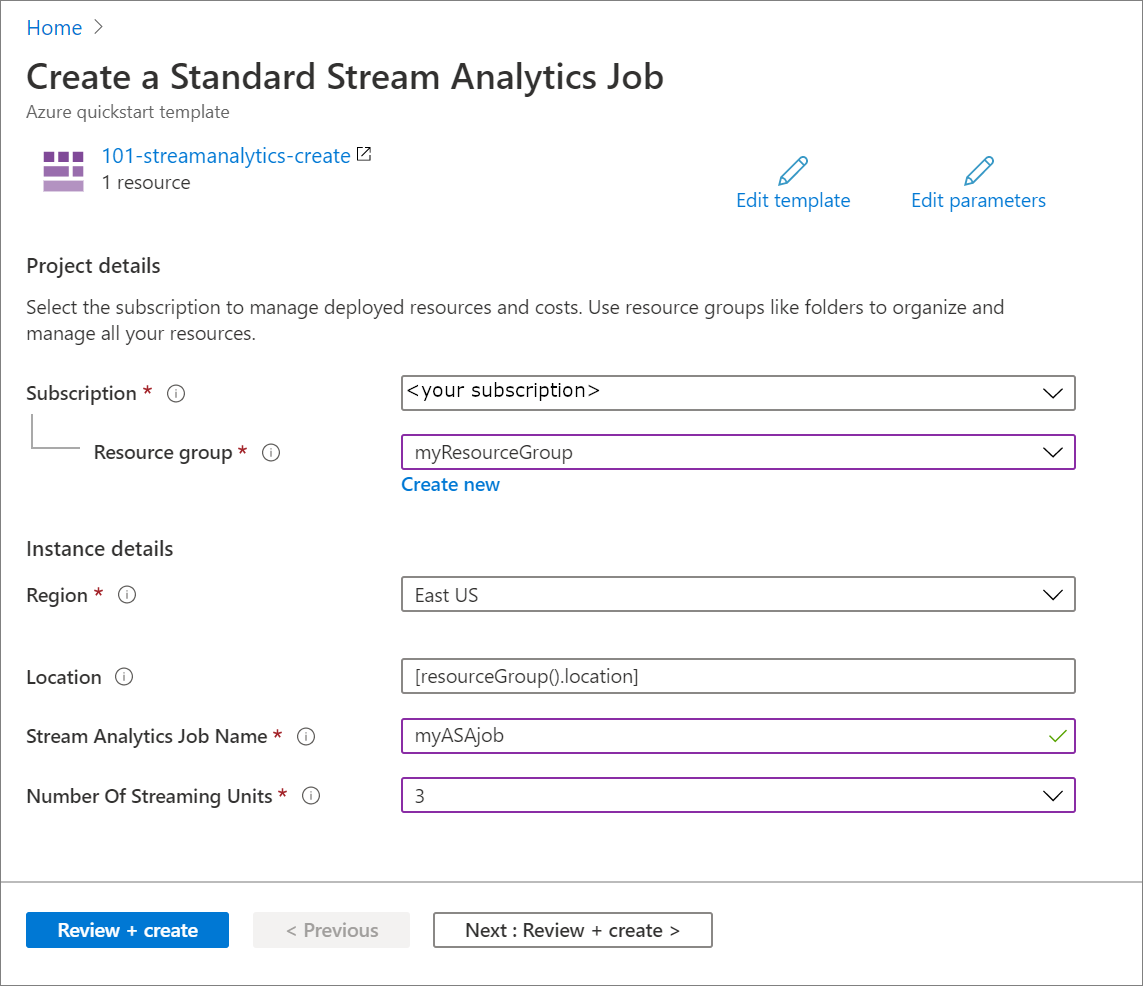
Geben Sie außerdem die folgenden Werte an:
Eigenschaft BESCHREIBUNG Abonnement Wählen Sie in der Dropdownliste Ihr Azure-Abonnement aus. Ressourcengruppe Geben Sie an, ob Sie eine neue Ressourcengruppe erstellen oder eine vorhandene Ressourcengruppe verwenden möchten. Eine Ressourcengruppe ist ein Container, der verwandte Ressourcen für eine Azure-Lösung enthält. Weitere Informationen finden Sie in der Übersicht über den Azure Resource Manager. Region Wählen Sie USA, Osten aus. Informationen zu weiteren verfügbaren Regionen finden Sie unter Verfügbare Produkte nach Region. Stream Analytics-Auftragsname Geben Sie einen Namen für Ihren Stream Analytics-Auftrag an. Anzahl von Streamingeinheiten Wählen Sie die Anzahl Ihrer benötigten Streamingeinheiten aus. Weitere Informationen finden Sie unter Überblick über Streamingeinheiten und Informationen zu Anpassungen. Wählen Sie Überprüfen + erstellen und danach Erstellen aus.
Überprüfen der bereitgestellten Ressourcen
Sie können entweder das Azure-Portal nutzen, um den Azure Stream Analytics-Auftrag zu überprüfen, oder die Azure CLI oder ein Azure PowerShell-Skript, um die Ressource aufzulisten.
Azure-Portal
Nach Abschluss der Bereitstellung wählen Sie Zu Ressource wechseln aus, um zur Seite Stream Analytics-Auftrag für den Auftrag zu navigieren.
Azure CLI
Verwenden Sie den Befehl az stream-analytics job show, um Details zu dem von Ihnen erstellten Auftrag abzurufen. Ersetzen Sie die Platzhalter durch Ihre Azure-Abonnement-ID, den Ressourcengruppennamen und den Namen des Stream Analytics-Auftrags.
az stream-analytics job show -s SUBSCRIPTIONID -g RESOURCEGROUPNAME -n ASAJOBNAME
Azure PowerShell
Verwenden Sie den Befehl Get-AzStreamAnalyticsJob, um Details zu dem von Ihnen erstellten Auftrag abzurufen. Ersetzen Sie die Platzhalter durch Ihre Azure-Abonnement-ID, den Ressourcengruppennamen und den Namen des Stream Analytics-Auftrags.
Get-AzStreamAnalyticsJob -SubscriptionID $subscriptionID -ResourceGroupName $resourceGroupName -Name $streamAnalyticsJobName
Bereinigen von Ressourcen
Falls Sie mit weiteren Tutorials fortfahren möchten, empfiehlt es sich ggf., diese Ressourcen nicht zu bereinigen. Wenn Sie die Ressourcen nicht mehr benötigen, löschen Sie die Ressourcengruppe. Dadurch wird auch der Azure Stream Analytics-Auftrag gelöscht. Die Ressourcengruppe kann über die Azure-Befehlszeilenschnittstelle oder mithilfe von Azure PowerShell gelöscht werden:
Azure CLI
az group delete --name RESOURCEGROUPNAME
Azure PowerShell
Remove-AzResourceGroup -Name RESOURCEGROUPNAME
Nächste Schritte
In dieser Schnellstartanleitung haben Sie mithilfe einer ARM-Vorlage einen Azure Stream Analytics-Auftrag erstellt und die Bereitstellung überprüft. Fahren Sie mit dem nächsten Artikel fort, um zu erfahren, wie Sie eine ARM-Vorlage für einen vorhandenen Auftrag mithilfe von VS Code exportieren.
